Nếu bạn đang sở hữu một chiếc Steam Deck, hoặc đã cài đặt SteamOS lên các thiết bị cầm tay khác như Lenovo Legion Go hay ASUS ROG Ally, có thể bạn đã từng gặp phải tình trạng tải game vào thẻ nhớ SD cực kỳ chậm. Tốc độ chậm đến mức khó chịu, giống như thời kỳ chưa có internet băng rộng. Vậy nguyên nhân của vấn đề này là gì? Mặc dù không thể giải thích chính xác tại sao lỗi này xảy ra, nhưng có vẻ đây là một vấn đề phổ biến và may mắn thay, một giải pháp đã tồn tại trong các diễn đàn nhiều năm qua, và đã đến lúc đưa nó ra ánh sáng để giúp đỡ cộng đồng người dùng.
Thẻ SD của Bạn Không Phải Là Nguyên Nhân Gây Chậm
Khi gặp hiệu suất ghi dữ liệu chậm trên thẻ SD, nghi ngờ đầu tiên của tôi thường là thẻ nhớ đang có vấn đề hoặc sắp hỏng. Đây chính xác là cách một trong những thẻ SD của tôi bắt đầu hoạt động trên ASUS ROG Ally ngay trước khi thiết bị đó làm hỏng hoàn toàn thẻ nhớ.
![]() Thiết bị chơi game cầm tay ASUS ROG Ally hiển thị màn hình chơi game Horizon Zero Dawn, minh họa sự cố thẻ SD bị hỏng.
Thiết bị chơi game cầm tay ASUS ROG Ally hiển thị màn hình chơi game Horizon Zero Dawn, minh họa sự cố thẻ SD bị hỏng.
Tuy nhiên, trong trường hợp này, tôi vừa mới xóa sạch dữ liệu trên Lenovo Legion Go và thay thế Windows bằng SteamOS. Thẻ SD đã hoạt động bình thường chỉ vài phút trước đó, nhưng sau khi Steam định dạng lại nó trên SteamOS, tốc độ tải game trở nên chậm đến mức gần như không thể sử dụng. Tương tự, việc chuyển dữ liệu từ SSD nội bộ sang thẻ SD đáng lẽ phải nhanh, vượt quá 100MB/s, nhưng thay vào đó chỉ đạt vài kilobyte mỗi giây, với những đợt tăng tốc ngắn ngủi. Rõ ràng, có điều gì đó không ổn khi Steam tự động định dạng thẻ SD của tôi, và đó chính là điểm mấu chốt để khắc phục vấn đề này.
![]() Một thẻ nhớ microSD được cắm vào khe cắm trên điện thoại, tượng trưng cho việc sử dụng thẻ SD để lưu trữ game.
Một thẻ nhớ microSD được cắm vào khe cắm trên điện thoại, tượng trưng cho việc sử dụng thẻ SD để lưu trữ game.
Chuẩn Bị Sao Lưu Dữ Liệu (Đây là Lựa Chọn Đáng Giá)
Trước khi tiến hành, bạn cần hiểu rõ rằng chúng ta sẽ xóa tất cả dữ liệu hiện có trên thẻ SD của bạn. Miễn là bạn đã cho phép Steam đồng bộ hóa với đám mây, dữ liệu lưu game của bạn sẽ được an toàn. Tuy nhiên, các game và mọi thứ khác trên thẻ SD đó sẽ bị xóa sạch.
![]() Hình minh họa thiết bị chơi game Lenovo Legion Go với biểu tượng pin đầy, tượng trưng cho trải nghiệm tối ưu với SteamOS.
Hình minh họa thiết bị chơi game Lenovo Legion Go với biểu tượng pin đầy, tượng trưng cho trải nghiệm tối ưu với SteamOS.
Nếu quá trình định dạng lại thành công, bạn sẽ có thể tải lại những game đó với tốc độ nhanh hơn rất nhiều so với trước đây, bù đắp hoàn toàn cho việc mất thời gian tải lại ban đầu.
Chuyển sang Chế độ Máy tính để Bàn (Desktop Mode)
Để định dạng thẻ SD thủ công và khắc phục các vấn đề về hiệu suất, chúng ta sẽ phải chuyển sang chế độ máy tính để bàn. Việc này khá dễ dàng. Chỉ cần sử dụng Menu > Power > Switch to Desktop.
![]() Giao diện SteamOS hiển thị tùy chọn "Switch to Desktop" trong menu Nguồn, hướng dẫn chuyển sang chế độ máy tính để bàn.
Giao diện SteamOS hiển thị tùy chọn "Switch to Desktop" trong menu Nguồn, hướng dẫn chuyển sang chế độ máy tính để bàn.
Thao tác này sẽ đưa bạn đến giao diện desktop KDE tiêu chuẩn của SteamOS. Nếu bạn không kết nối chuột với thiết bị, bạn có thể sử dụng cần analog bên phải để di chuyển con trỏ chuột. Cần kích hoạt (trigger) bên phải thực hiện thao tác nhấp chuột trái, và cần kích hoạt bên trái thực hiện thao tác nhấp chuột phải. Bạn sẽ cần cả hai cho các bước tiếp theo.
Mở KDE Partition Manager
Sử dụng màn hình cảm ứng, hoặc các điều khiển chuột mô phỏng, kích hoạt nút launcher ở phía dưới bên trái màn hình và đi tới System > KDE Partition Manager.
![]() Menu ứng dụng SteamOS hiển thị đường dẫn System > KDE Partition Manager, minh họa cách mở công cụ quản lý phân vùng.
Menu ứng dụng SteamOS hiển thị đường dẫn System > KDE Partition Manager, minh họa cách mở công cụ quản lý phân vùng.
Thao tác này sẽ khởi chạy trình quản lý phân vùng, đây là công cụ chúng ta sẽ dùng để định dạng lại thẻ nhớ.
Định Dạng Lại Thẻ SD Một Cách Cẩn Trọng
Trong KDE Partition Manager, bạn sẽ thấy một số thiết bị được liệt kê ở ngăn bên trái. Giả sử thiết bị của bạn chỉ có một khe cắm thẻ SD, thì “mmcblk0” sẽ là thẻ SD. Nhấp vào đó và bạn sẽ thấy thông tin chi tiết về nó ở ngăn bên phải. Hãy kiểm tra kỹ xem kích thước được báo cáo có khớp với thẻ của bạn hay không.
![]() Giao diện KDE Partition Manager hiển thị danh sách các ổ đĩa và phân vùng, bao gồm thẻ SD "mmcblk0" để người dùng chọn.
Giao diện KDE Partition Manager hiển thị danh sách các ổ đĩa và phân vùng, bao gồm thẻ SD "mmcblk0" để người dùng chọn.
Cách hoạt động của trình quản lý phân vùng cho phép chúng ta thiết lập một chuỗi các hành động mà không thay đổi bất cứ điều gì trên thẻ thực tế cho đến khi chúng ta nhấp vào “Apply” (Áp dụng).
-
Ngắt kết nối phân vùng: Nhấp chuột phải vào phân vùng thẻ SD ở ngăn bên phải, sau đó chọn “Unmount” (Ngắt kết nối) từ menu ngữ cảnh.
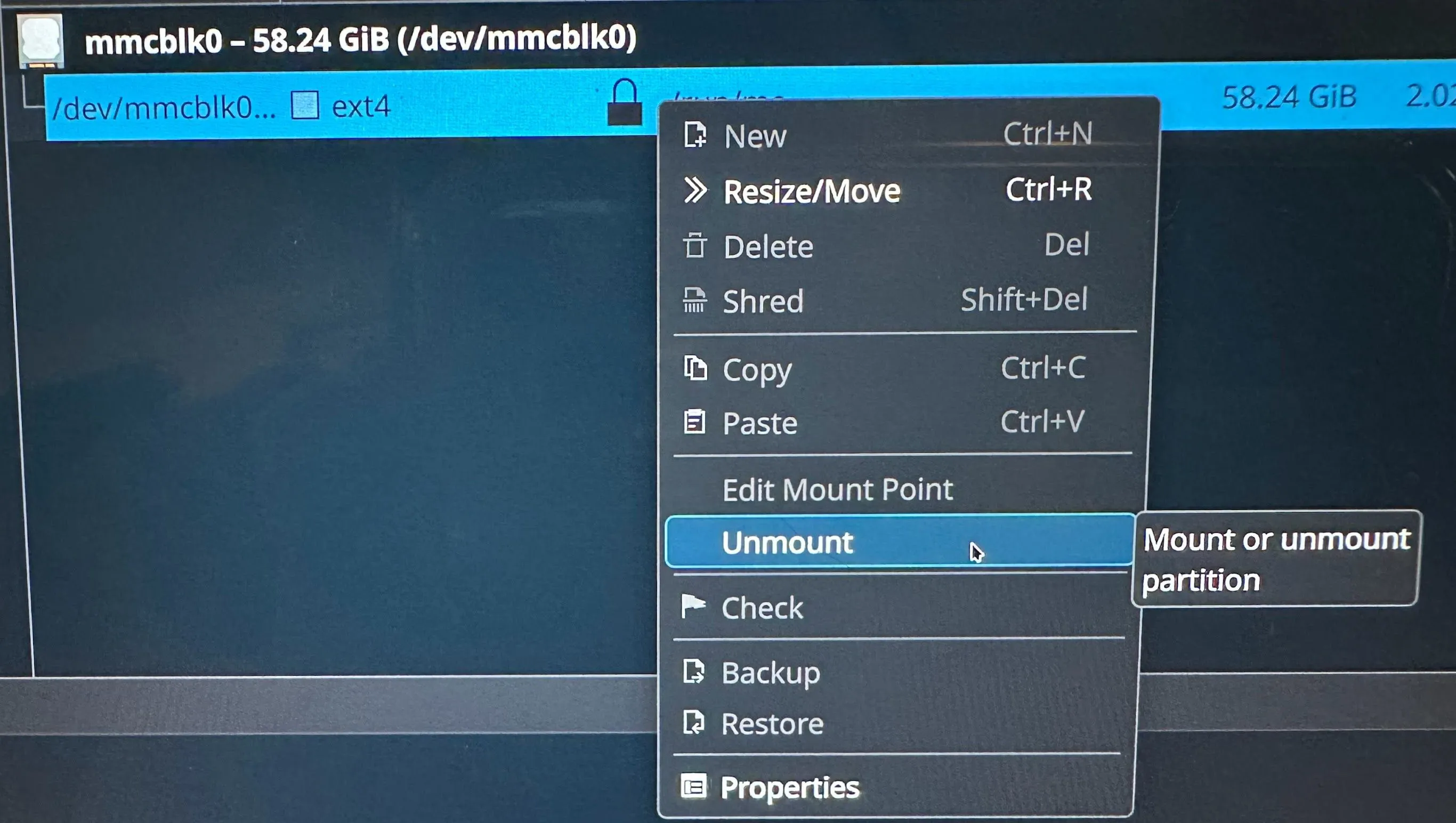 Menu ngữ cảnh trong KDE Partition Manager hiển thị tùy chọn "Unmount" (Ngắt kết nối), bước đầu tiên để định dạng lại thẻ nhớ.
Menu ngữ cảnh trong KDE Partition Manager hiển thị tùy chọn "Unmount" (Ngắt kết nối), bước đầu tiên để định dạng lại thẻ nhớ. -
Xóa phân vùng cũ: Sau đó, nhấp chuột phải vào phân vùng một lần nữa, và chọn “Delete” (Xóa).
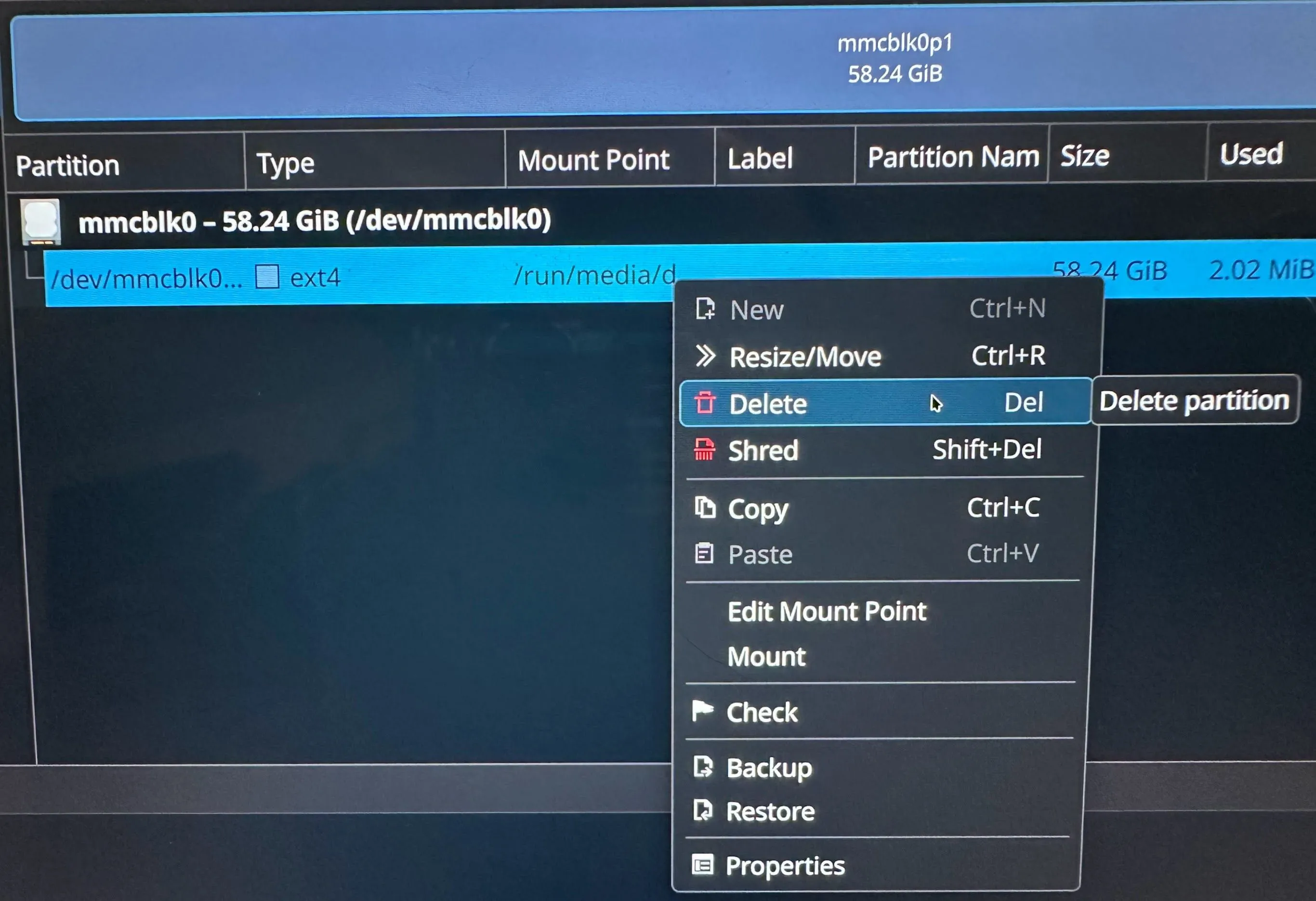 Menu ngữ cảnh trong KDE Partition Manager hiển thị tùy chọn "Delete" (Xóa), bước tiếp theo trong quá trình định dạng lại thẻ SD.
Menu ngữ cảnh trong KDE Partition Manager hiển thị tùy chọn "Delete" (Xóa), bước tiếp theo trong quá trình định dạng lại thẻ SD. -
Tạo phân vùng mới: Bây giờ, nhấp chuột phải vào không gian đã xóa nơi phân vùng cũ đã từng tồn tại, và chọn “New” (Mới) từ menu ngữ cảnh.
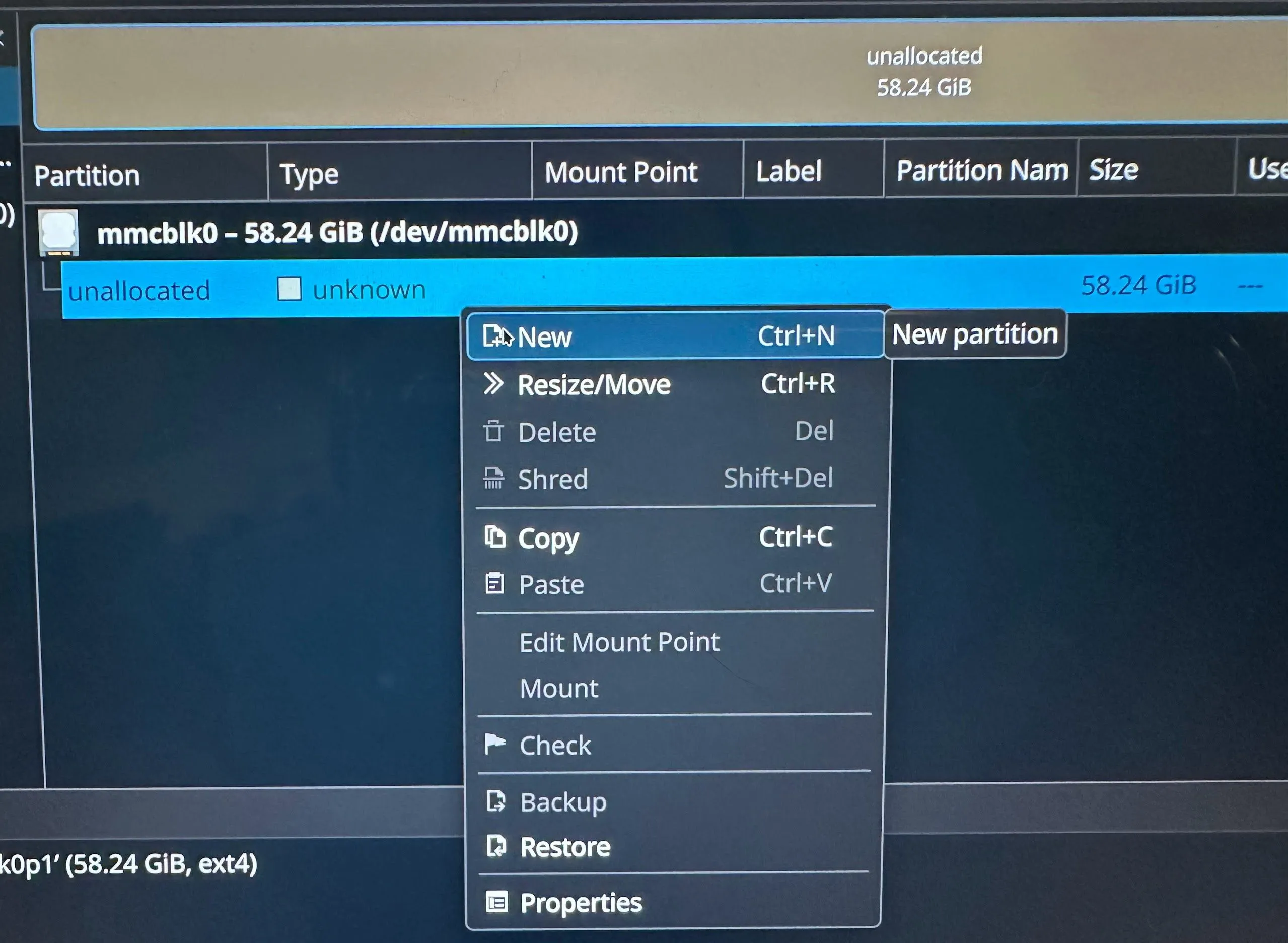 Menu ngữ cảnh trên không gian trống trong KDE Partition Manager hiển ”New" (Mới), chuẩn bị tạo phân vùng thẻ nhớ mới.
Menu ngữ cảnh trên không gian trống trong KDE Partition Manager hiển ”New" (Mới), chuẩn bị tạo phân vùng thẻ nhớ mới. -
Chọn hệ thống tệp ext4: Trong hộp thoại xuất hiện, mở menu thả xuống “File system” và chọn “ext4”.
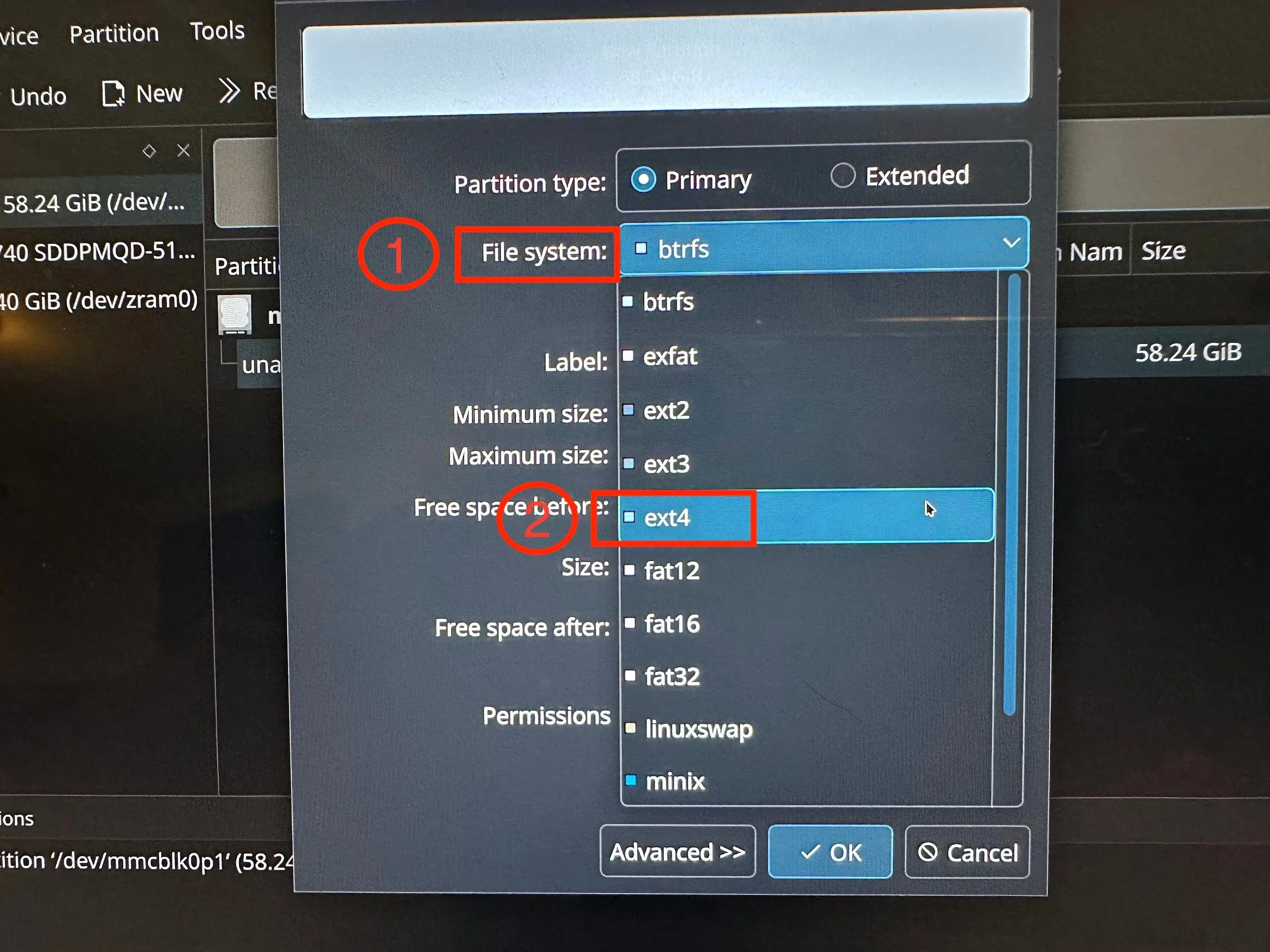 Hộp thoại tạo phân vùng mới trong KDE Partition Manager hiển thị menu thả xuống "File system" với tùy chọn "ext4" được chọn.
Hộp thoại tạo phân vùng mới trong KDE Partition Manager hiển thị menu thả xuống "File system" với tùy chọn "ext4" được chọn. -
Áp dụng thay đổi: Khi hoàn tất, nhấp “OK” và sau đó chọn “Apply” ở góc trên bên trái cửa sổ trình quản lý phân vùng.
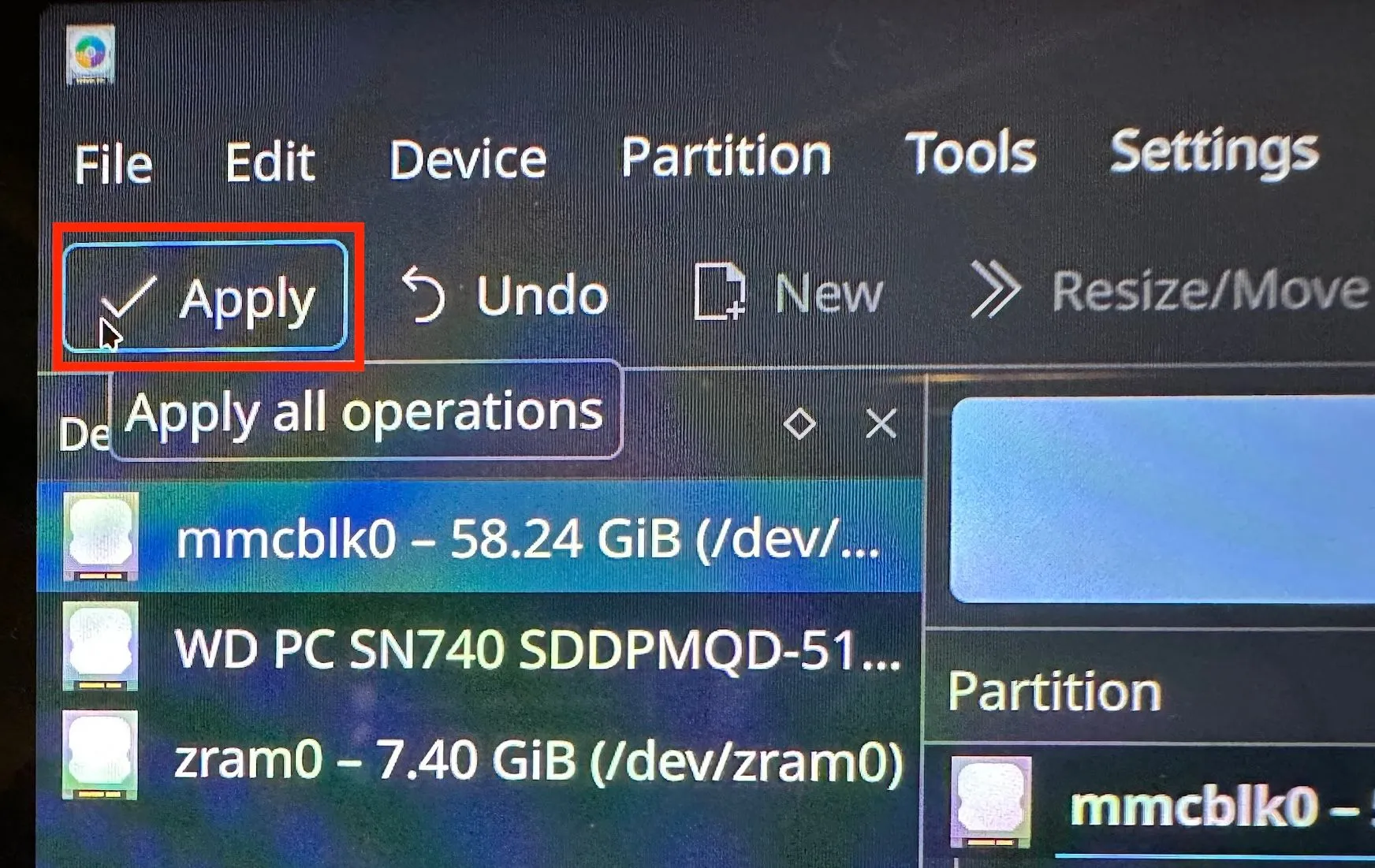 Nút "Apply" ở góc trên bên trái cửa sổ KDE Partition Manager được nhấn, xác nhận áp dụng các thay đổi đã thực hiện lên thẻ SD.
Nút "Apply" ở góc trên bên trái cửa sổ KDE Partition Manager được nhấn, xác nhận áp dụng các thay đổi đã thực hiện lên thẻ SD.
Bạn sẽ thấy một cửa sổ xác nhận hỏi liệu bạn có thực sự muốn áp dụng các thao tác đang chờ xử lý hay không. Nhấp vào “Apply Pending Operations” (Áp dụng các thao tác đang chờ xử lý). Sau khi thao tác hoàn tất, bạn sẽ thấy một cửa sổ bật lên cho biết đã chèn một ổ đĩa mới. Nhấp vào “Mount and Open” (Gắn kết và Mở).
Bây giờ bạn có thể thoát khỏi tất cả các ứng dụng và quay lại màn hình desktop. Tại đây, nhấp đúp vào biểu tượng “Return to Gaming Mode” trên desktop.
![]() Biểu tượng "Return to Gaming Mode" trên màn hình Desktop của SteamOS, hướng dẫn người dùng quay lại giao diện chơi game.
Biểu tượng "Return to Gaming Mode" trên màn hình Desktop của SteamOS, hướng dẫn người dùng quay lại giao diện chơi game.
Quay lại Steam và Định dạng lần nữa
Khi đã quay lại chế độ chơi game, hãy truy cập lại trang lưu trữ thông qua Menu > Settings > Storage (Cài đặt > Lưu trữ), sau đó chọn thẻ SD. Bạn sẽ thấy một lời nhắc để định dạng lại thẻ. Chỉ cần nhấn “Y” trên bộ điều khiển của bạn và đợi quá trình định dạng hoàn tất sau khi xác nhận bạn muốn tiếp tục. Quá trình này có thể mất một lúc tùy thuộc vào dung lượng thẻ SD của bạn.
Nếu quá trình thành công, bạn sẽ thấy một ngôi sao vàng xuất hiện bên cạnh mục thẻ SD trên trang lưu trữ.
![]() Một người đang cầm Steam Deck và chơi game, minh họa trải nghiệm sử dụng thiết bị sau khi tối ưu tốc độ thẻ nhớ.
Một người đang cầm Steam Deck và chơi game, minh họa trải nghiệm sử dụng thiết bị sau khi tối ưu tốc độ thẻ nhớ.
Trải Nghiệm Tốc Độ Tải Game Nhanh Chóng
Bây giờ, hãy thử cài đặt một game vào thẻ SD, và nếu mọi thứ diễn ra tốt đẹp, bạn sẽ thấy tốc độ tải đạt tối đa khả năng kết nối mạng của bạn hoặc tốc độ thẻ SD, tùy theo mức nào thấp hơn.
Mặc dù không thể đảm bảo điều này sẽ giúp cải thiện hoàn toàn tốc độ tải xuống của bạn, nhưng nó đã hiệu quả trên mọi thẻ SD mà tôi từng thử. Việc Steam tự động định dạng thẻ đôi khi gây ra hiệu suất kém, và việc định dạng lại thủ công sẽ khắc phục được nó. Nguyên nhân chính xác vẫn còn là một ẩn số, nhưng giải pháp này đã giúp tôi và hy vọng thẻ SD của bạn giờ đây cũng sẽ có tốc độ “chóng mặt”. Hãy chia sẻ kinh nghiệm của bạn dưới phần bình luận để cộng đồng cùng tham khảo và tối ưu thiết bị của mình!